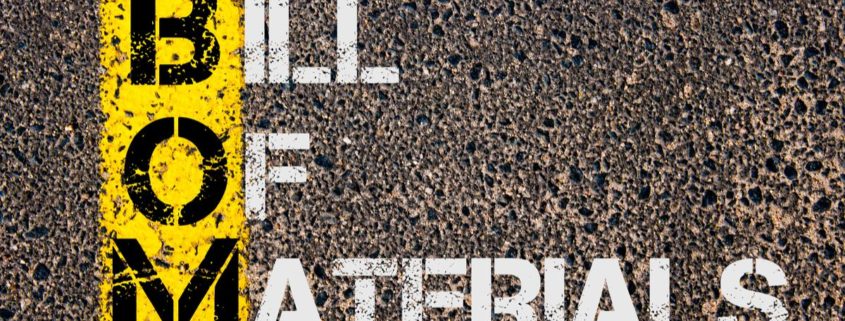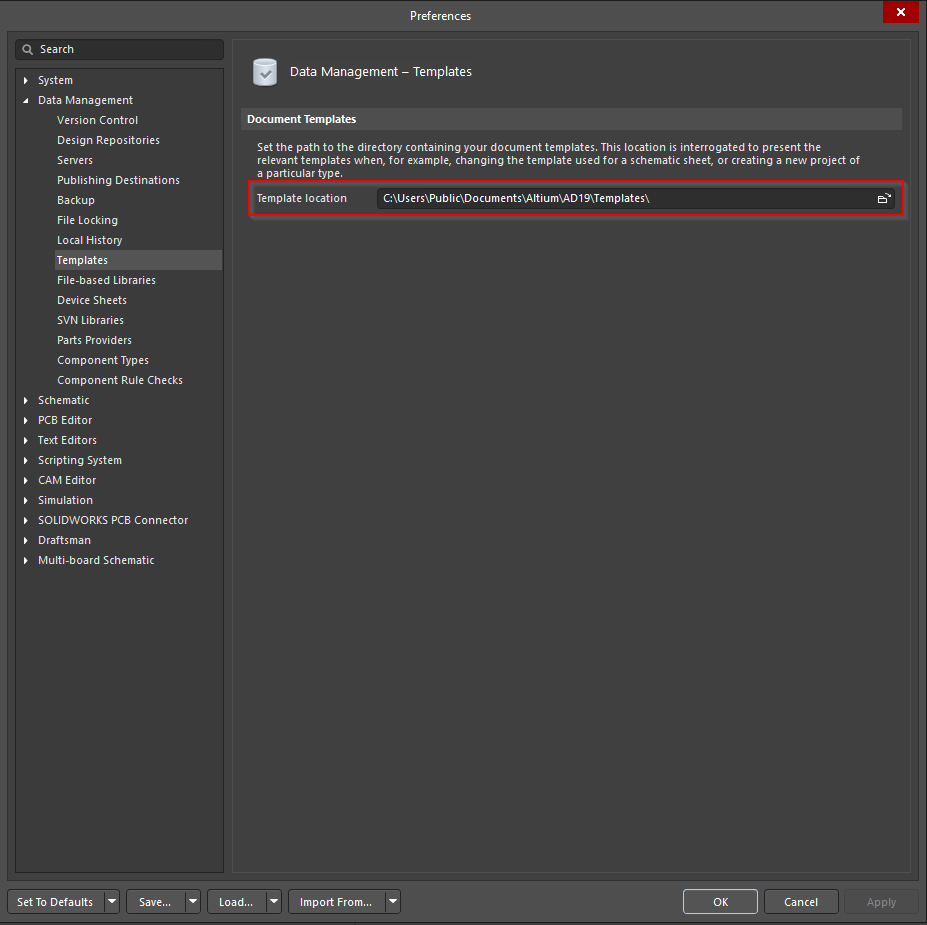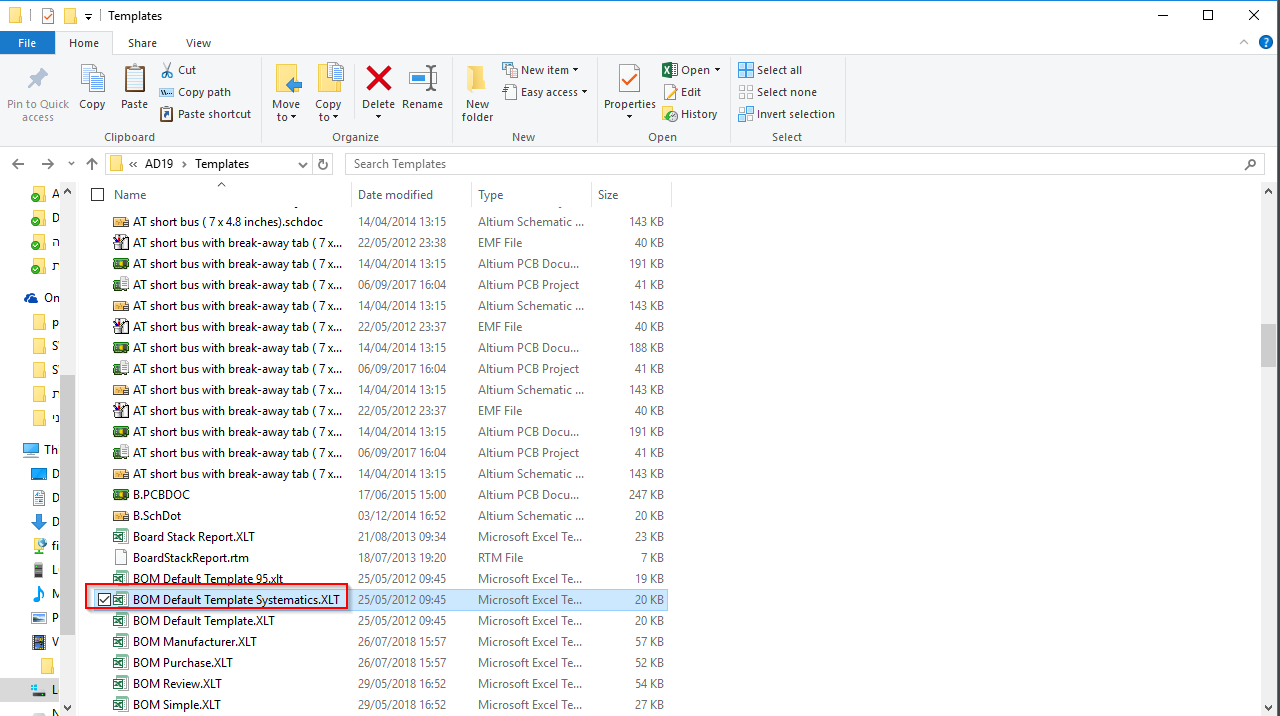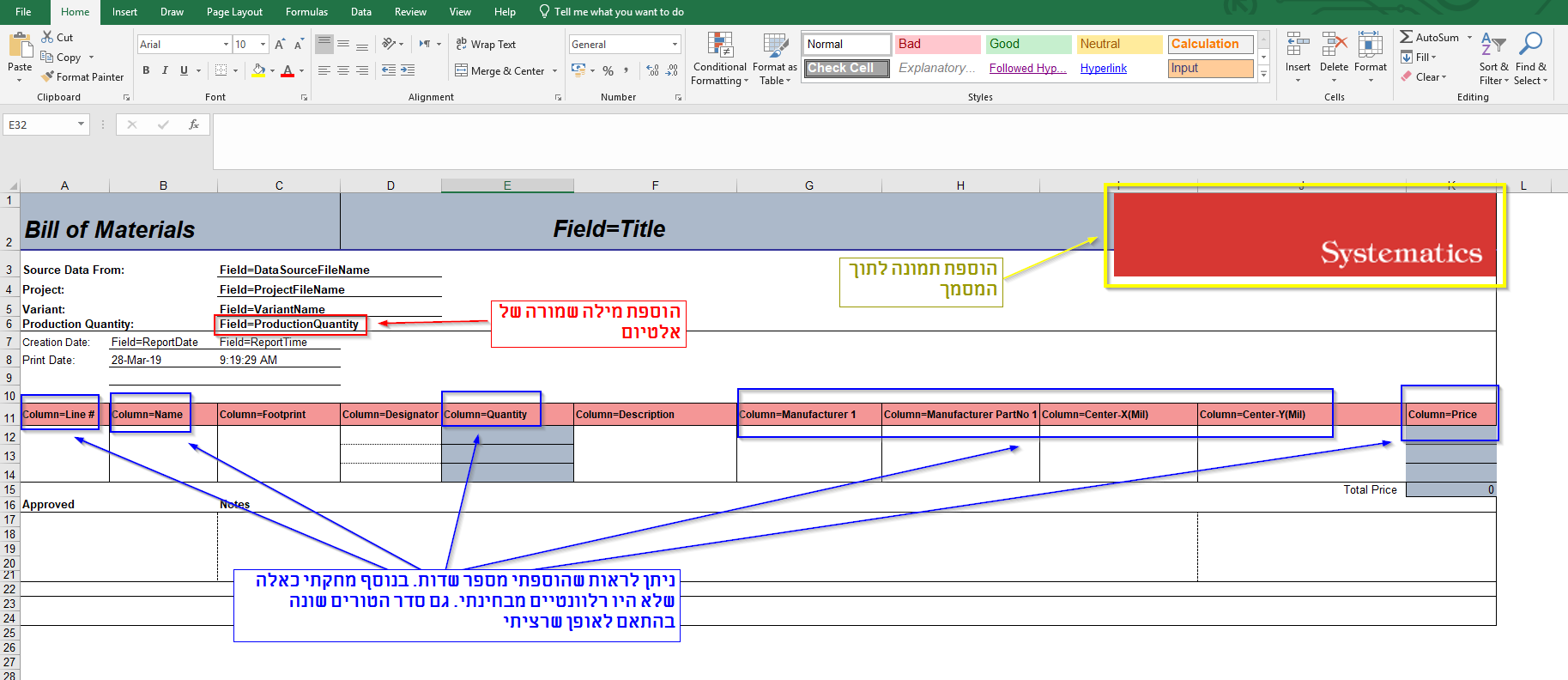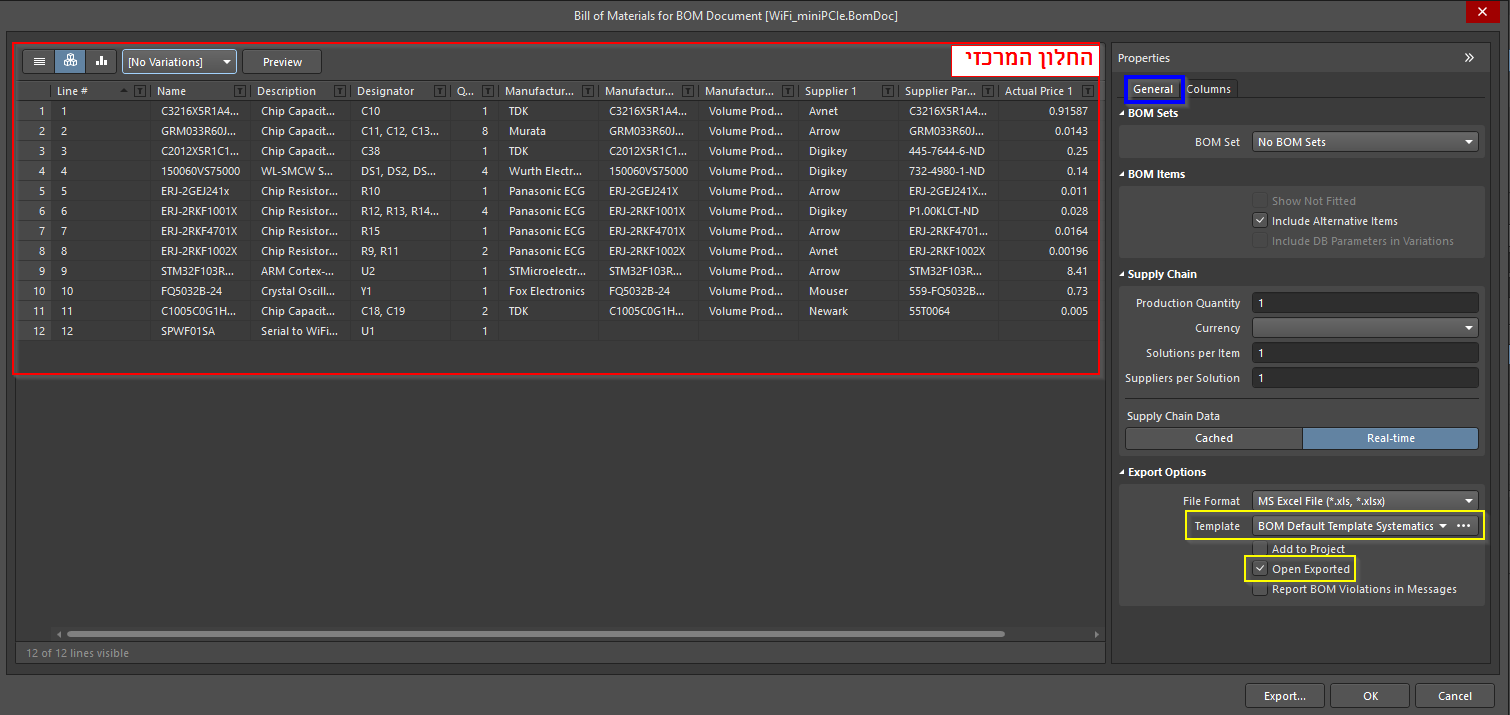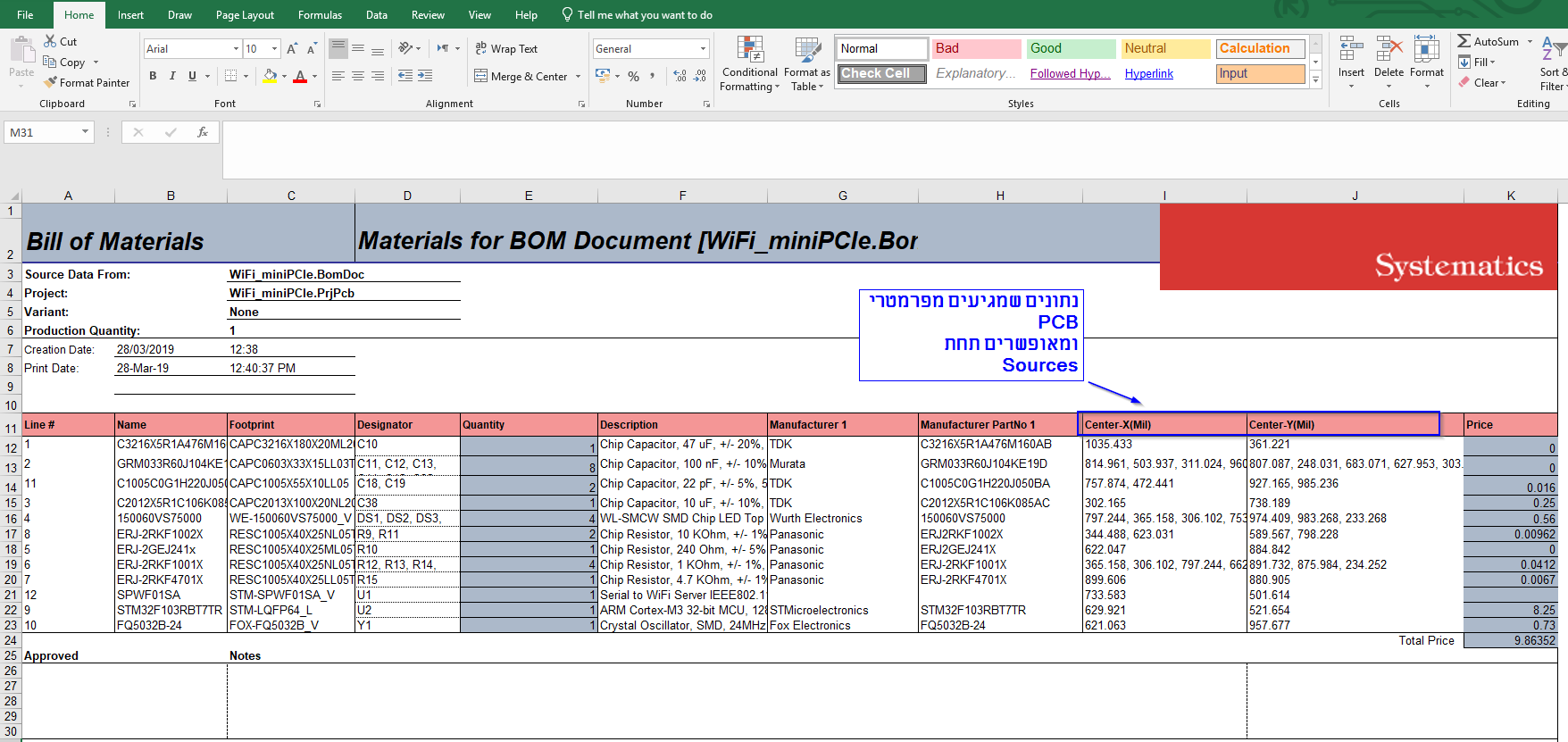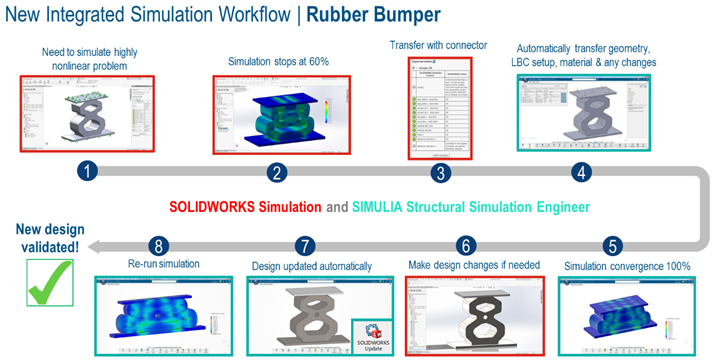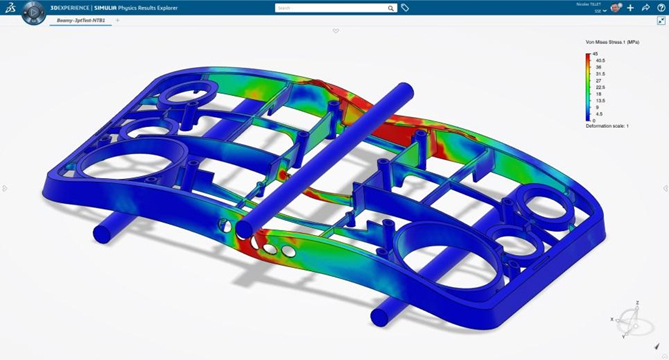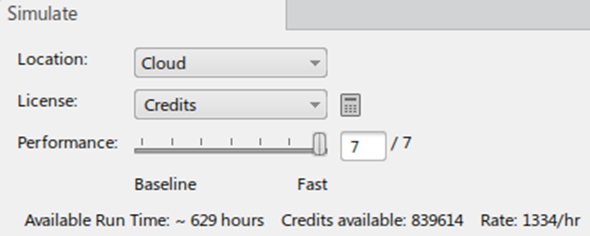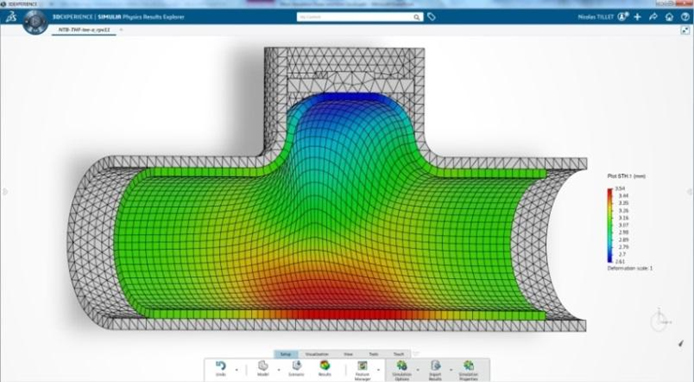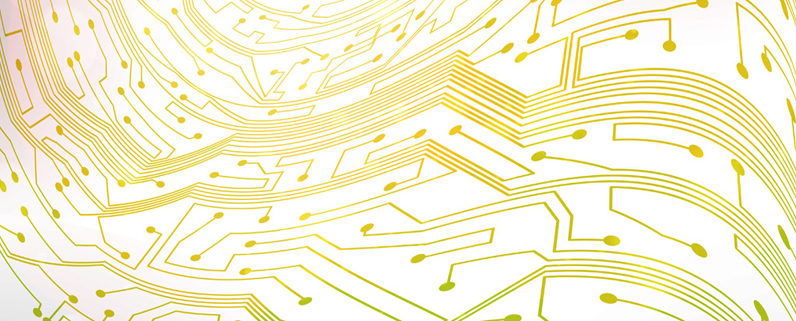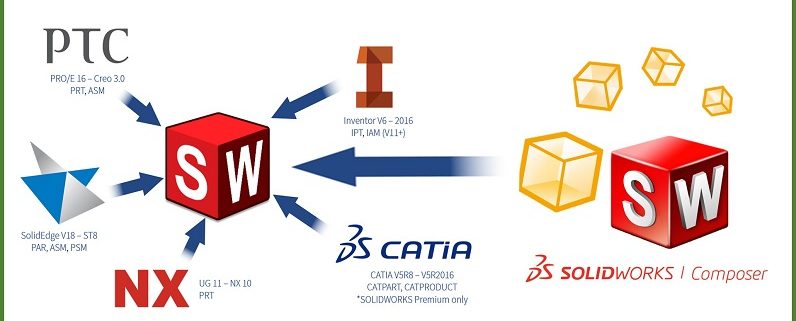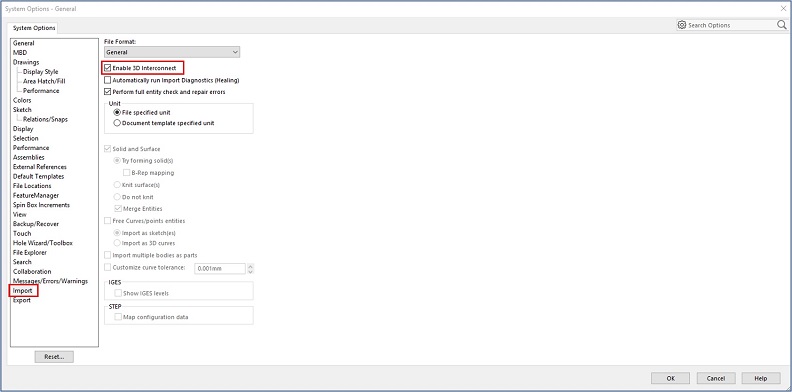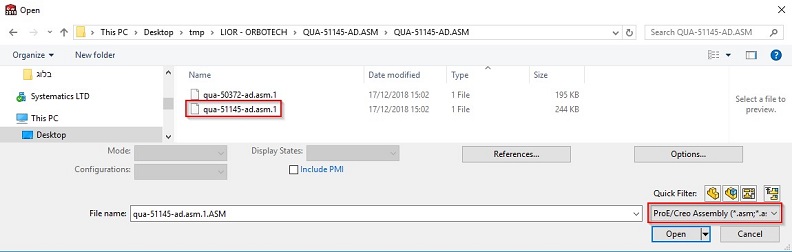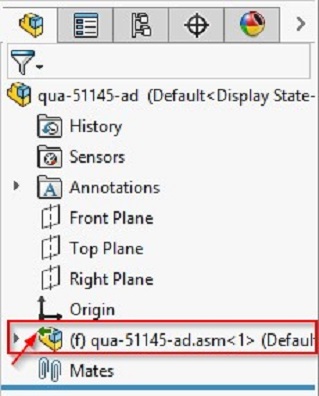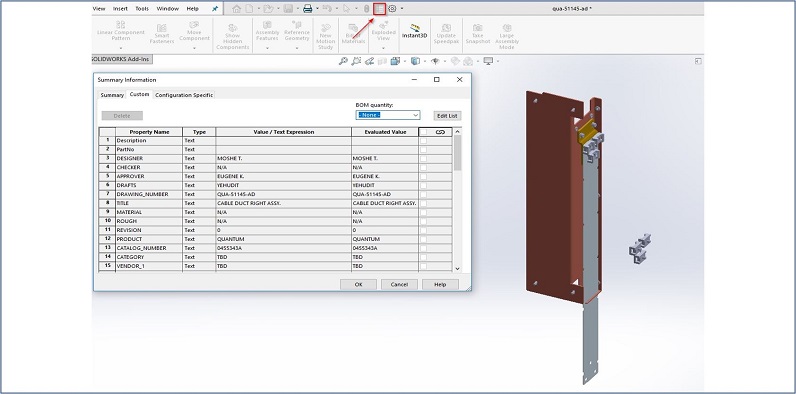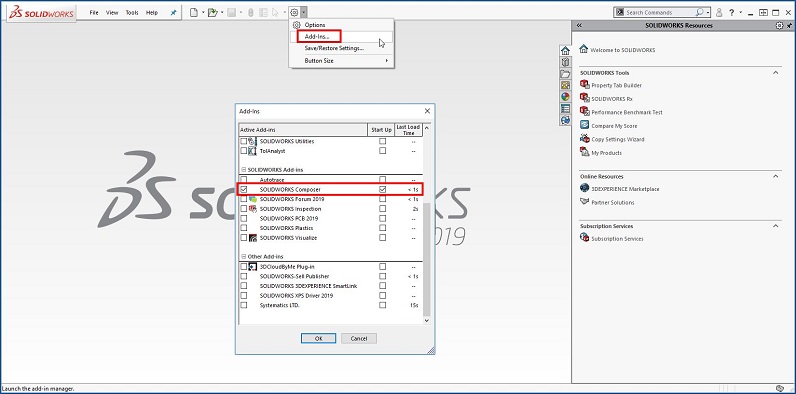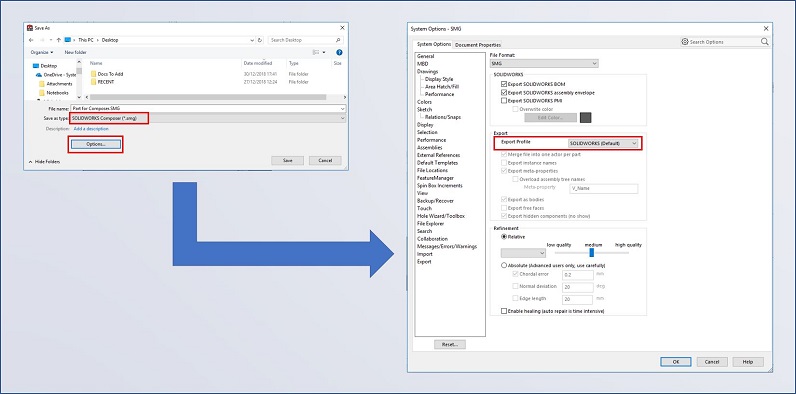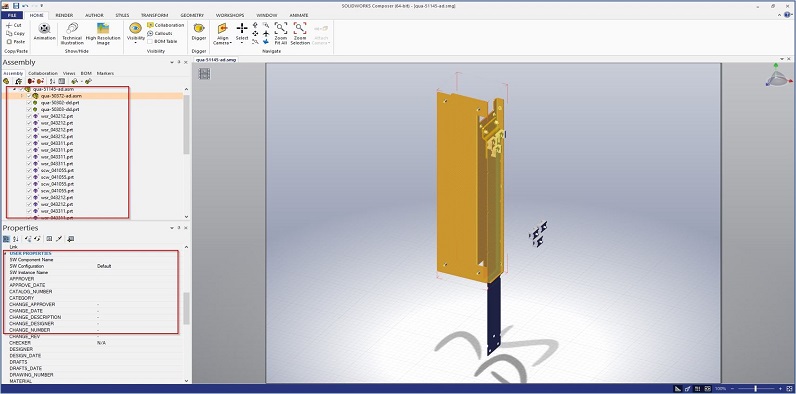כיצד לבנות תבנית ל-BOM ב-ALTIUM
תאימות ואחידות במסמכי אלקטרוניקה חשובה מאוד ליצירת תהליך עבודה תקין ויעיל בין כלל העוסקים בפרויקט וקריטית למניעת טעויות. בפוסט הבא אדבר על השלבים העיקריים בבנייה של תבנית (Template) למסמך BOM ב-ALTIUM. ראשית, אצור עותק למסמך Excel Template קובץ מסוג (*.XLT) של תבנית קיימת של אלטיום ואפתח אותו. תמיד מומלץ להשתמש בתבנית קיימת על מנת לחסוך זמן.
התבניות נמצאות בנתיב ה- Templates. תיקיית ברירת המחדל מוגדרת בחלון הבא וניתן לשנותה בכל עת:
במקרה שלי, בחרתי במסמך BOM Default Template.XLT, העתקתי אותו וקראתי לו בשם שהגדרתי.
כעת לאחר שפתחתי את העתק ה- Excel חשוב שאבין כמה עקרונות לגבי הנתונים שמופיעים בו.
השדות השונים יציגו לי את המידע בהתאם למוצג בתמונה הבאה:
כעת לאחר שהבנו את מבנה הנתונים, אשנה אותם בהתאם לתוכן שאני צריך ואבנה את התבנית שמתאימה לי.
ניתן לראות בתמונה הבאה שהוספתי מספר שדות, ביצעתי שינויים גרפיים ושיניתי את מבנה המסמך:
כעת לאחר שסיימתי להגדיר את התבנית נעבור לתוכנה. לצורך דוגמא זו אשתמש בפרויקט קיים, WiFi_miniPCIe שנמצא בתיקיית הדוגמאות של ALTIUM.
מסמך BOM נוצר דרך Report Manager וישנן שלוש אופציות להגיע אליו:
- להכנס ל- Report->Bill of Materials כאשר נמצאים עם מסמך ActiveBOM פתוח
- להכנס ל- Report->Bill Of Materials כאשר נמצאים במסמך סכימטי או PCB פתוח
- להכנס להגדרות קובץ BOM בתוך קובץ מסוג OutputJob
במקרה שלנו נשתמש באופציה השנייה דרך מסמך ה- PCB. חשוב שתחת לשונית ה- general (בצד ימין) בחלון ה- BOM, נבחר את התבנית המתאימה שיצרנו.
ניתן גם לסמן את האופציה של Open Exported על מנת שהמסמך יפתח לאחר יצירתו.
יצירת המסמך נעשית בלחיצה על Exported.
לשונית נוספת שכדאי להתייחס אליה היא ה-Columns, בה ניתן לקבוע מה יוצג בחלון המרכזי.
*נקודה קריטית שכדאי לשים לב אליה – הצגת הטורים עם המידע בחלון המרכזי לא יקבעו מה יוצג בתבנית שהגדרנו. המידע שיוצג לנו בתבנית יגזר רק מהטורים שהגדרנו באותה התבנית. מידע שיגזר לתוך התבנית הוא סדר השורות שמוצגות.
הטורים והמידע כפי שהוא מוצג בחלון המרכזי יווצרו באופן זהה בקובץ excel שניצור רק במידה ולא בחרנו תבנית מסוימת בשדה ה- Template.
כעת לאחר שהבהרנו והבנו כיצד עובד חלון זה, ניתן ליצור את מסמך ה- BOM שלנו בלחיצה על Export.
חשוב לוודא שנתוני היצרנים וכל תוכן אחר תקין על מנת שנקבל BOM שמתאים לדרישותינו.
מצורף קישור למסמך התבנית שיצרתי כדי שתוכלו לבחון אותו. קישור להורדת מסמך התבנית שהוצג בפוסט
אם יש לכם שאלות נוספות בנושא אתם מוזמנים לפנות אלינו – 03-7660111.